配置菜单
沙箱控制 > 配置菜单
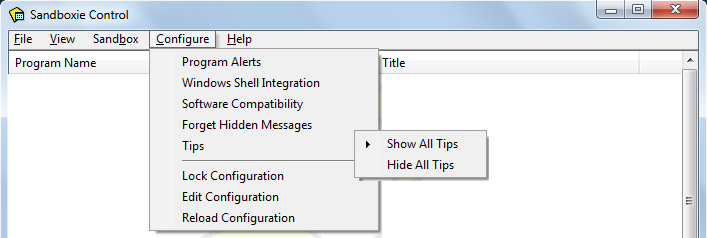
程序警报
程序警报 命令会打开下图所示窗口,您可以在其中配置 Sandboxie,当特定程序在任何沙箱之外启动时,发出 SBIE1301 消息。
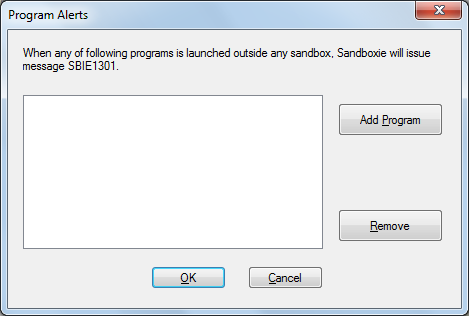
-
使用 添加程序 按钮,打开程序组窗口并选择要添加的程序。
-
例如,Internet Explorer 的 iexplore.exe,或 Firefox 的 firefox.exe。
- 通常,Internet Explorer 位于 C:\Program Files\Internet Explorer 文件夹内。
- Mozilla Firefox 通常位于 C:\Program Files\Mozilla Firefox 文件夹内。
如果目标程序已经在沙箱中运行,您也可以使用 程序设置,指定该程序应当触发 SBIE1301 消息。
相关 Sandboxie Ini 设置项:AlertProcess。
Windows Shell 集成
Windows Shell 集成 命令会打开一个窗口,用于控制 沙箱控制 如何与 Windows 桌面集成并进行关联。它还可用于创建沙箱化程序的桌面快捷方式图标。默认情况下,该窗口内的所有设置均为启用状态。
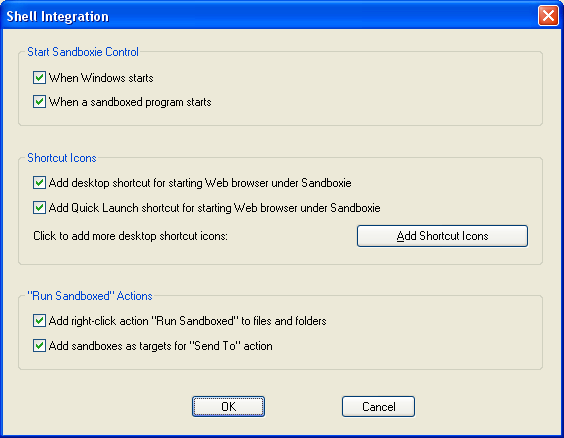
-
顶部区域用于指示 沙箱控制 应当何时启动:
-
选择 Windows 启动时,将 沙箱控制 集成到 Windows 启动流程中
-
选择 沙箱化程序启动时,则在某个沙箱化程序启动时(如果 Sandboxie Control 尚未运行),会自动启动 沙箱控制。这适用于通过 Sandboxie 明确启动的程序,如使用 以沙箱方式运行 命令或以下述方式创建的快捷方式时(见下述 添加快捷方式图标)。同样适用于 强制程序 及 强制文件夹。
-
中部区域用于管理快捷方式图标:
-
勾选 为在 Sandboxie 下启动网页浏览器添加桌面快捷方式,可在桌面上创建或移除 沙箱化网页浏览器 快捷方式图标。
-
勾选 为在 Sandboxie 下启动网页浏览器添加快速启动栏快捷方式,可在 Windows 快速启动栏(通常位于开始菜单按钮旁)创建或移除 沙箱化网页浏览器 快捷方式图标。
-
添加快捷方式图标 可在桌面创建一个用于在 Sandboxie 监管下启动特定程序的快捷方式。该程序可在 Sandboxie 启动菜单中选择。注意:如果有程序安装在沙箱中,Sandboxie 启动菜单内会显示安装期间创建的快捷方式,可用于创建桌面快捷方式。如需删除 添加快捷方式图标 创建的桌面快捷方式,直接从桌面删除即可。
-
底部区域用于“右键菜单” Shell 集成:
-
勾选 为文件和文件夹添加右键操作“以沙箱方式运行”,将在桌面或 Windows 资源管理器中右键点击文件或文件夹时,显示或移除 以沙箱方式运行 选项。
-
勾选 为“发送到”操作添加沙箱作为目标,可在桌面或资源管理器中右键点击文件或文件夹时,在 发送到 操作中显示可用沙箱作为选项(启用后,沙箱控制 会在新建或移除沙箱时自动更新 发送到 目标列表)。
软件兼容性
软件兼容性 命令会打开一个窗口,显示可用的兼容性模板列表。
强制隐藏消息
每当 沙箱控制 显示一个或多个 SBIE 消息 时,您可以选择隐藏该消息的后续出现。这可通过高亮并点击 隐藏 命令实现:
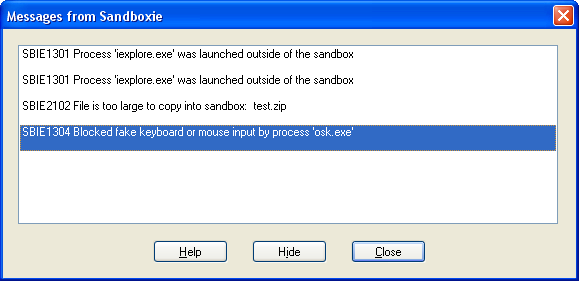
注意:消息仅根据消息代码进行过滤。例如,上图显示的消息 SBIE1304 的信息详情为 osk.exe。隐藏该消息后,以后所有 [SBIE1304] 消息都会被隐藏,无论信息详情如何。
忘记隐藏消息 命令用于让 Sandboxie 停止过滤消息,恢复显示所有出现的 SBIExxxx 消息。
提示信息
当 沙箱控制 显示警告或通知消息框时,通常会包含一个标签为 以后不再显示此消息 的复选框。如果您勾选了该选项,则同类消息以后将不再显示。
显示所有提示 命令让 Sandboxie 忽略此前对此类复选框的设置,恢复显示所有警告和通知。
隐藏所有提示 命令让 Sandboxie 视为所有复选框都已被勾选,不再显示任何警告或通知。
锁定配置
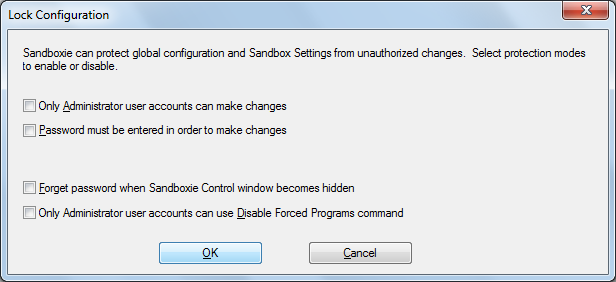
请参见 配置保护。
编辑配置
使用系统文本编辑器(通常为 Windows 记事本)编辑 Sandboxie Ini 配置文件。关闭编辑器时会自动执行 重新加载配置。
注意:不建议手动编辑 Sandboxie.ini。建议通过 沙箱设置 及 沙箱控制 内的其他配置窗口进行修改。
注意:Sandboxie Ini 配置文件通常位于 Windows 文件夹,且非特权用户帐户无法修改。如果您启用 Windows 用户帐户控制(UAC),则在修改 Sandboxie.ini 前可能需要提升为管理员帐户。
重新加载配置
强制 Sandboxie 从 Sandboxie Ini 配置文件重新加载其配置。